使用 iPhone 时,您可能会遇到系统崩溃、应用程序错误或数据丢失等各种问题。在这些情况下,恢复 iPhone 可能是解决问题的常见建议之一。那么,恢复 iPhone 是什么意思呢?本指南将对此给出全面的答案,并进一步说明当您按下“恢复 iPhone”选项时您的设备会发生什么、何时可以使用以及如何使用它。
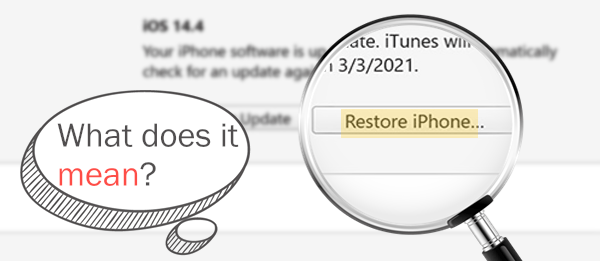
以下是有关“恢复 iPhone”的一些常见问题。检查是否有人可以回答您的问题:
恢复 iPhone 只是意味着导入从设备备份的数据副本。这是在您之前使用 iTunes 备份数据后将数据恢复到 iPhone 的过程。基本上,恢复 iPhone 需要重新安装操作系统。 iPhone 是 Apple 制造的设备,因此它运行在iOS上。执行此过程后,您设备的操作系统将重新安装。
希望这已经回答了一直困扰您的恢复 iPhone 含义问题。

您还需要了解恢复 iPhone 会做什么,更重要的是,它是否会清除您的所有文件。将 iPhone 恢复出厂设置会清除整个设备和所有文件,包括照片、应用程序、视频、联系人以及本地存储空间中保存的文件。设备上仅保留默认应用程序和设置。

因此,将 iPhone 连接到计算机后,当您在 Finder/iTunes 中看到“恢复”选项时,请不要在备份设备上的可用数据之前单击它,除非您想丢弃。当手机在没有备份的情况下恢复出厂设置后,数据恢复可能是不可能的,除非你想花几块钱购买数据恢复应用程序。但不能保证您的所有文件都会被恢复。
您会发现在恢复之前在同一窗口中备份数据的选项。单击“备份”选项并等待几分钟备份完成。备份数据所需的时间取决于网络连接和文件的大小。
“恢复备份”和“恢复 iPhone”经常同时使用。但它们相似吗?毕竟,它们都在 iTunes 中使用。
恢复备份涉及从前段时间创建的备份将数据恢复到 iPhone 。这是恢复数据和其他内容(例如应用程序设置、屏幕布局等)的地方。
另一方面,恢复 iPhone 会删除手机中的所有文件,然后重新安装操作系统。本质上,它需要将手机重置为出厂设置。完成后,手机将安装最新的iOS和默认应用程序。请注意,必须关闭“查找我的 iPhone”功能才能使这些进程正常运行。
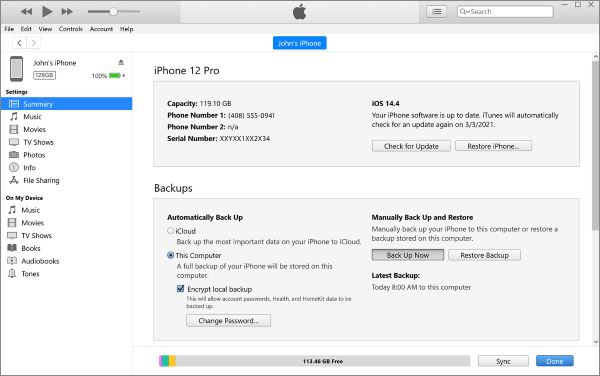
好吧,尽管恢复 iPhone 会导致数据丢失,但有时这是必要的。以下是您可能需要恢复 iPhone 的各种原因:
您可能会喜欢:如果您想了解恢复 iPhone 需要多长时间,您可以查看本指南。
在本部分中,您将了解如何轻松恢复您的 iPhone。检查我们推荐的两种方法:
恢复过程非常简单。但是,建议在开始还原之前备份所有文件。此外,您需要通过禁用“查找我的 iPhone”功能来删除 Apple ID。
以下是实现这一目标的步骤:
步骤 1. 将 iPhone 连接到电脑,然后启动 iTunes 或 Finder。
步骤 2. 在 iTunes 界面中点击您的 iPhone 设备。从左侧面板中选择“摘要”。
步骤 3. 接下来,选择“恢复 iPhone”选项以启动恢复。

步骤 4. 单击“恢复”选项确认该过程。等待该过程完成,完成后,您的 iPhone 将被重置为出厂设置,并且所有文件都会被删除。

现在您知道什么是“恢复 iPhone”以及如何执行恢复过程。但请记住,您会遇到数据丢失的情况。因此,如果您只是想解决设备内部的问题并提高其性能,那么使用 iTunes 恢复 iPhone 并不是一个明智的决定。第三方软件将是更好的选择。 iOS系统恢复将有助于修复您的设备,而无需删除任何文件。
只需单击一下即可修复所有iOS设备上与系统相关的几乎所有问题。该软件可以将手机恢复正常,而不会使手机中的数据面临风险。修复后,所有文件将按原样排列,不会改变或丢失。
以下是通过iOS系统恢复在不丢失数据的情况下恢复 iPhone 的步骤:
01在计算机上下载iOS System Recovery,然后安装。点击“更多工具”,然后从主界面进入“ iOS系统恢复”模块。
02在下一个窗口中,按“开始”选项卡,该工具将检测手机并开始修复。使用屏幕上的说明将手机启动至“恢复模式”。 ( iPhone 卡在恢复模式?这里是故障排除指南,可帮助您解决此问题。)

03完成后,直接点击“修复”即可安装iPhone固件。安装固件后,该软件会将您的 iPhone 恢复正常。

恢复 iPhone 意味着什么?现在,你应该已经知道答案了。基本上,它是从以前的备份导入文件,从而重新安装设备的操作系统。作为 iPhone 用户,这些小术语你一定要学会。做一点准备不会有什么坏处。
然而,最推荐的恢复iPhone而不丢失数据的解决方案是使用iOS系统恢复。它是最可靠的第三方软件,可帮助您像专业人士一样处理 iPhone 中的系统问题。易用性和快速是最重要的。
相关文章:
从 iCloud 恢复已暂停?这里有 9 个解决方案来解决这个问题!